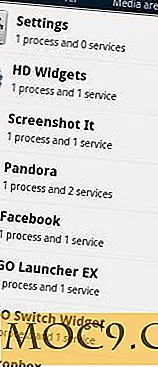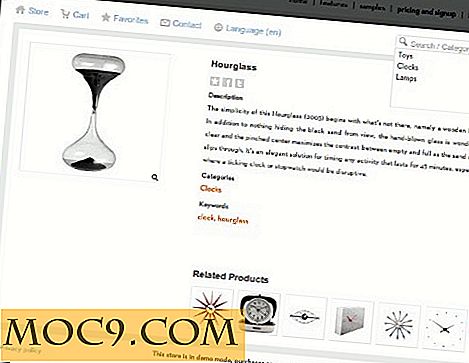Εκτυπώστε μόνο το περιεχόμενο που χρειάζεστε σε μια ιστοσελίδα
Πόσες φορές χάσατε το μελάνι και το χαρτί του εκτυπωτή επειδή εκτυπώσατε σελίδες περιττού περιεχομένου; Πολλές φορές μπορεί να μην θέλετε ή να χρειαστεί να εκτυπώσετε όλο το περιεχόμενο από μια ιστοσελίδα. Τι κάνετε λοιπόν εάν θέλετε να επιλέξετε συγκεκριμένα τμήματα μιας σελίδας και να απαλλαγείτε από τα υπόλοιπα;
Λοιπόν, χρησιμοποιείτε ένα δωρεάν εργαλείο όπως το CleanPrint για να αφαιρέσετε τα μέρη μιας ιστοσελίδας που δεν θέλετε ή δεν χρειάζεται να εκτυπώσετε. Το CleanPrint σάς επιτρέπει να επεξεργαστείτε το εκτυπώσιμο περιεχόμενό σας πριν από την εκτύπωση ή την αποθήκευση (στο Dropbox, στο Google Drive, κλπ).
Μπορείτε επίσης να χρησιμοποιήσετε το CleanPrint για να προσθέσετε σημειώσεις στις σελίδες σας (πριν την εκτύπωση) και να το χρησιμοποιήσετε για να αποθηκεύσετε μελάνι και χαρτί εκτυπωτή αφαιρώντας περιττά στοιχεία.
Ετσι δουλευει:
1. Εγκαταστήστε την κατάλληλη επέκταση προγράμματος περιήγησης. Το CleanPrint είναι διαθέσιμο για Internet Explorer, Firefox, Chrome και Safari. Για αυτό το σεμινάριο, θα χρησιμοποιήσω το Google Chrome.
2. Αφού βρείτε μια ιστοσελίδα που θέλετε να εκτυπώσετε, κάντε κλικ στο εικονίδιο του προγράμματος περιήγησης.
3. Η ιστοσελίδα θα έχει βελτιστοποιηθεί και θα εμφανιστεί το παράθυρο CleanPrint που εμφανίζεται στην τρέχουσα ιστοσελίδα.

4. Τώρα μπορείτε να περάσετε από το περιεχόμενο και να αφαιρέσετε τις ενότητες που δεν θέλετε. Καθώς μετακινείτε το ποντίκι πάνω από το κείμενο, θα παρατηρήσετε ότι ο δείκτης του ποντικιού σας είναι τώρα κόκκινος "X."

Επίσης, καθώς μετακινείτε μια παράγραφο ή μια επικεφαλίδα, αυτή η ενότητα του κειμένου επιλέγεται - παρατήρησε το φόντο πίσω από αυτήν. Αυτό σημαίνει ότι οποιοδήποτε τμήμα του κειμένου στο οποίο κάνετε κλικ θα αφαιρεθεί και δεν θα εκτυπωθεί.
5. Αν αφαιρέσετε κάτι τυχαία, μπορείτε να κάνετε κλικ στο κουμπί "Αναίρεση".
6. Ίσως θελήσετε επίσης να αφαιρέσετε όλες τις εικόνες για να εξοικονομήσετε μελάνι ή επειδή απλά δεν τις χρειάζεστε. Μπορείτε να το κάνετε κάνοντας κλικ στο κουμπί "Κατάργηση εικόνων".
7. Υπάρχει επίσης ένα κουμπί "λιγότερο μελάνι" που μπορείτε να χρησιμοποιήσετε για να γκρι χρώμα γραμματοσειράς και εικόνες, για να χρησιμοποιήσετε λιγότερη μελάνη.
8. Το κουμπί "Προσθήκη σημειώματος" θα σας επιτρέψει να προσθέσετε μια σημείωση κειμένου οπουδήποτε στο περιεχόμενο.

9. Μόλις αφαιρέσετε όλες τις ενότητες που δεν θέλετε να εκτυπώσετε, μπορείτε να επιλέξετε τον τύπο εξόδου - εκτύπωση, εκτύπωση Google Cloud, προβολή ως PDF, προβολή ως κείμενο, email, Dropbox, Google Drive ή Box .
Όπως μπορείτε να δείτε, με το CleanPrint μπορείτε πραγματικά να κόψετε τις εργασίες εκτύπωσης και το μισό. Επιπλέον, θα εξοικονομήσετε χρήματα χρησιμοποιώντας λιγότερο μελάνι και χαρτί!